Hinweis-Box
Die Box hebt sich farblich von den anderen Inhaltselementen ab und kann an beliebiger Stelle im Inhaltsbereich platziert werden. Die Farbe dient als Eye-Catcher. Die Inhalte in dieser Box sind nur für einen begrenzten Zeitraum gültig bzw. wichtig (wie z.B. Ausfall einer Veranstaltung, kurzfristige Programmänderungen etc.). Die Contentbreite ist reduziert.
Anwendungsbereiche
Meldungen von Informationen innerhalb eines begrenzten Zeitraums. «Hinweis-Boxen» können bei allen Seitentypen eingebunden werden.
Um eine «Hinweis-Box» zu erstellen, wählen Sie dieses entsprechend im Drop-Down-Menü.
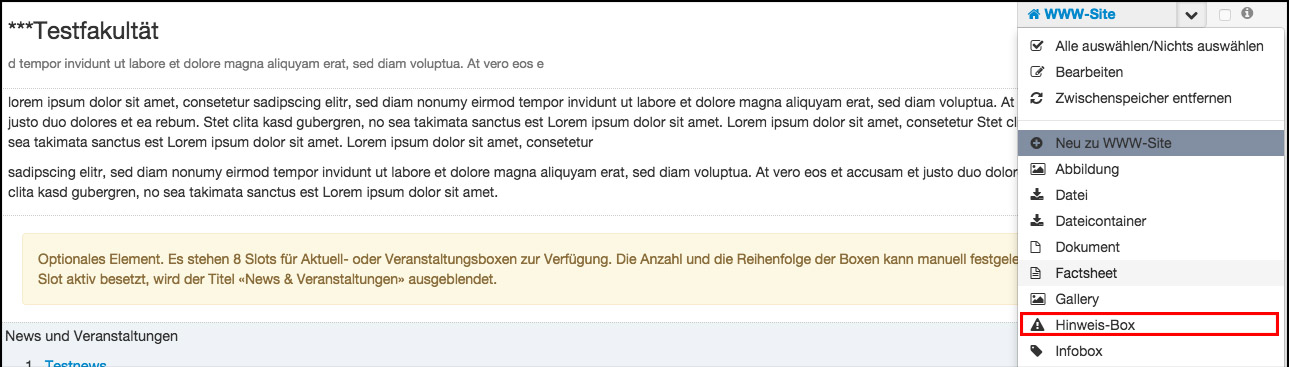
Es öffnet sich ein Pop-up-Fenster.
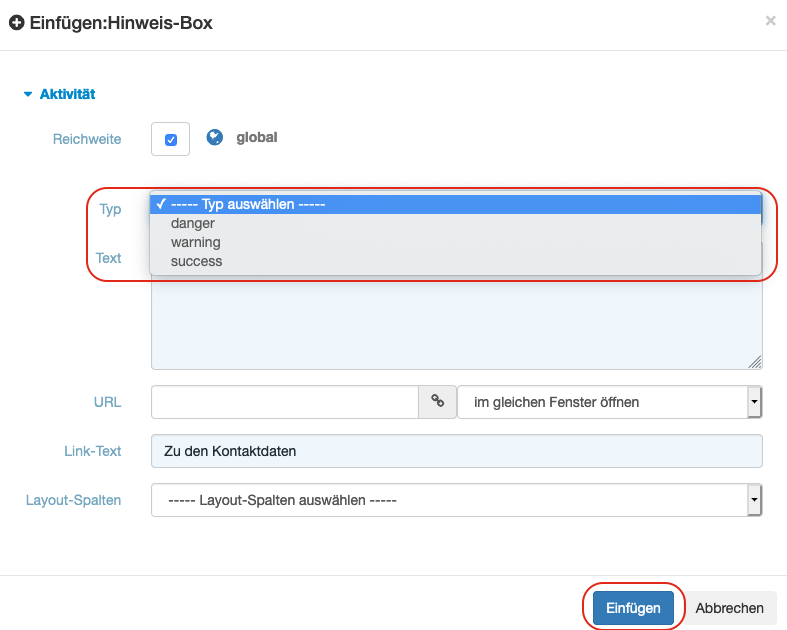
Hier müssen Sie den «Text» einfügen, der entsprechend in der «Hinweis-Box» erscheint. Sie können zudem eine «URL» einfügen, die zu weiteren Informationen führt. Diese «URL» wird im «Link-Text» hinterlegt. Sie können zudem beim URL einstellen, ob die Zielseite im neuen oder im gleichen Tab öffnen sollte.
Unter «Typ» können Sie auswählen, um welche Art der «Hinweis-Box» es sich handelt:
«Danger»: Es wird eine rote Box angezeigt. Bitte verwenden Sie diese nur in dringenden Fällen - z.B. wenn eine Vorlesung ausfällt - und wenn diese Nachricht direkt ins Auge fallen soll.
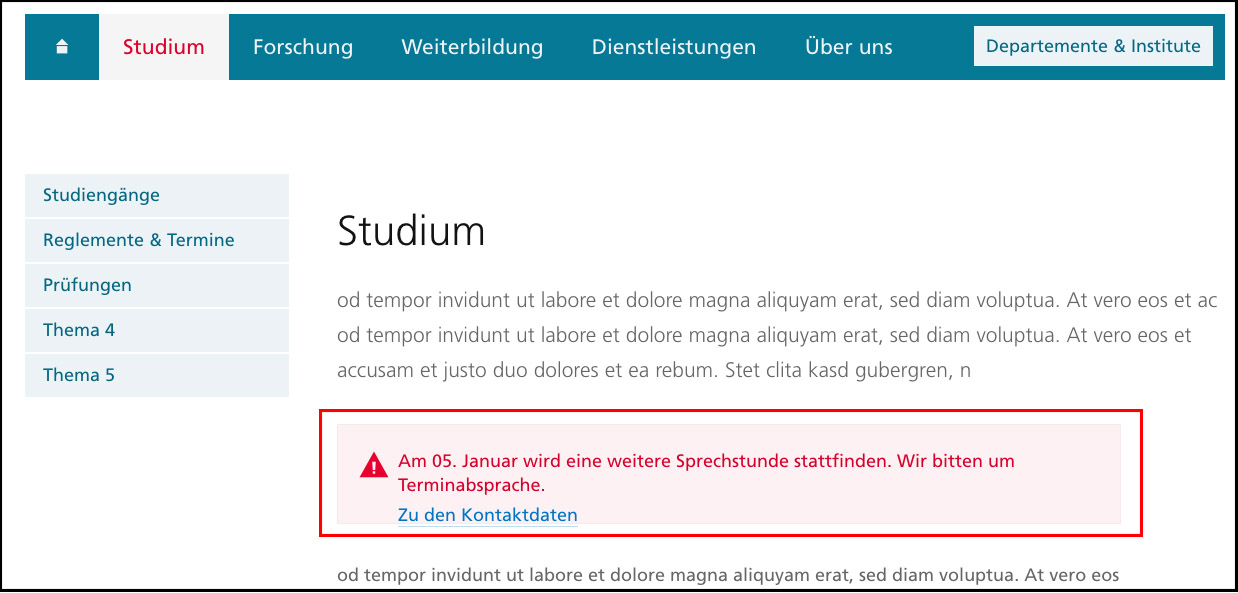
- «Warning»: Es wird eine gelbe Box angezeigt. Diese können Sie für Nachrichten mit mittlerer Priorität verwenden.
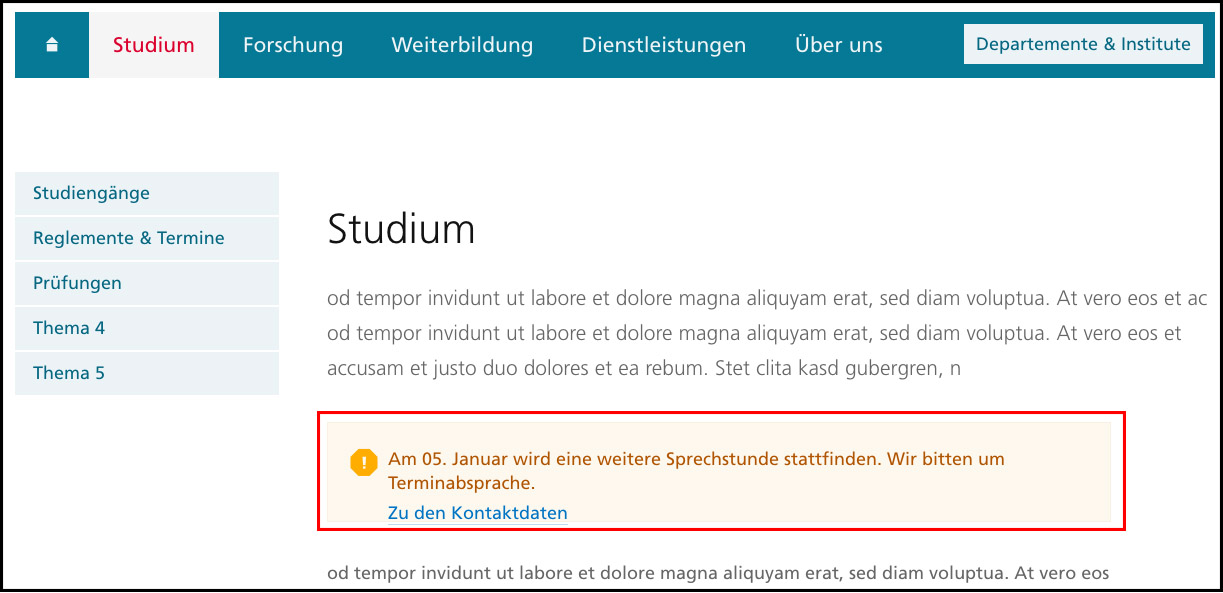
- «Success»: Es wird eine grüne Box angezeigt. Sie können z.B. Öffnungszeiten damit hervorheben.
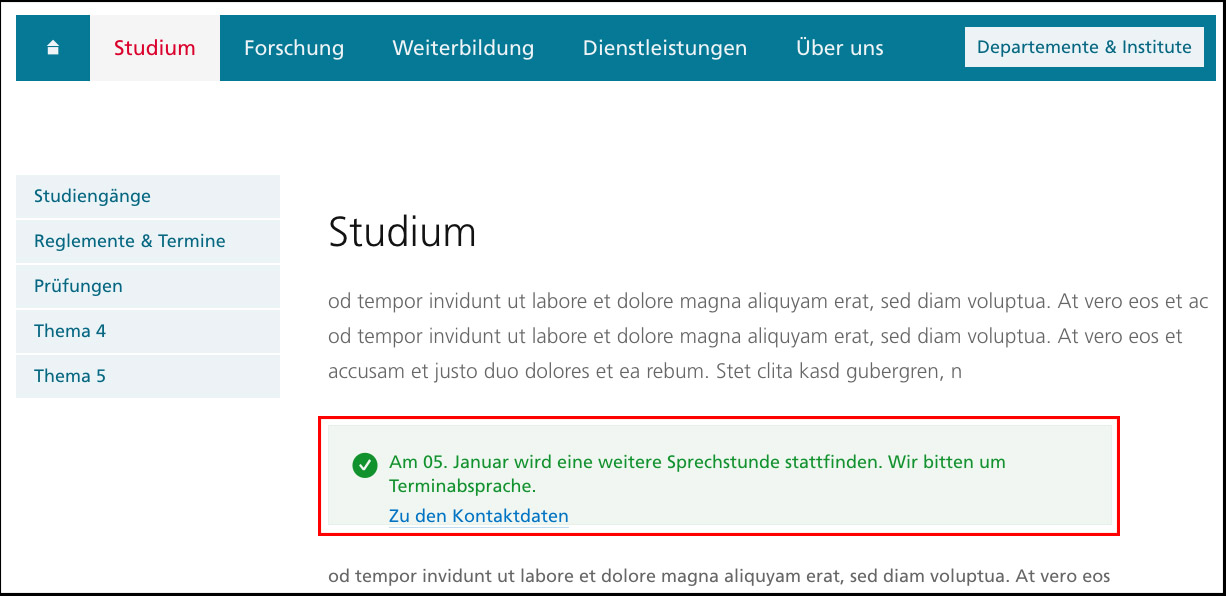
Übung
Fügen Sie eine «Hinweis-Box» an einer Ihnen beliebigen Stelle ein und betrachten Sie das Resultat im Vorschau-Modus.
